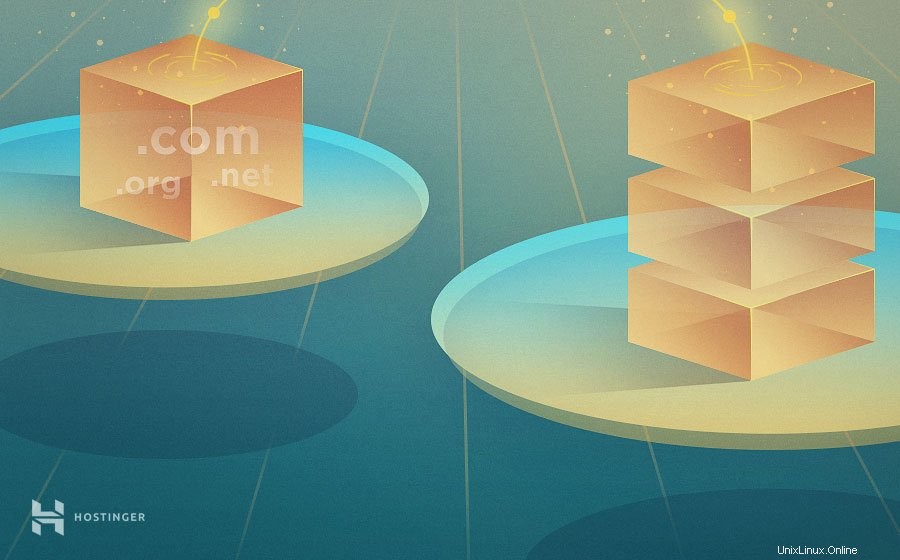
Untuk menggunakan nama domain dengan VPS, Anda harus membuat beberapa perubahan DNS terlebih dahulu. Dalam panduan ini, kami akan menunjukkan cara mengarahkan nama domain ke server pribadi virtual menggunakan dua metode:
- Mengubah catatan A di zona DNS saat ini
- Menyiapkan zona DNS baru dengan server nama khusus
Pastikan untuk menyelesaikan penyiapan awal VPS Anda dan membeli nama domain sebelum melanjutkan.
Detail Lokasi
Pertama, Anda harus menemukan alamat IP server virtual Anda. Pada panel Hostinger, Anda dapat menemukan semua informasi terkait VPS di bawah Server bagian.

Area yang disorot di bawah Detail SSH menunjukkan alamat IP khusus server virtual Anda .
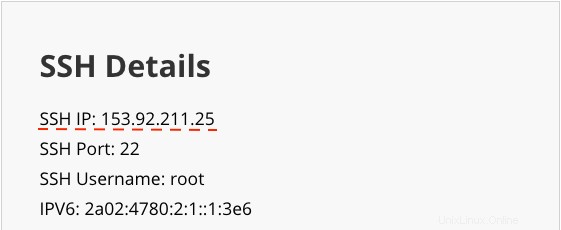
Metode 1 – Menunjuk Domain ke VPS melalui A record
Metode berikut adalah solusi yang cukup mudah. Ini akan melibatkan mengubah Rekor Anda saat ini di zona DNS otoritatif . Ini berarti bahwa sakelar catatan A harus dilakukan di zona DNS tempat server nama Anda saat ini menunjuk.
Jika Anda memilih opsi ini, file zona DNS your Anda dengan semua entri lain yang ada (CNAME, MX, NS, dan data lainnya) akan tetap berada di penyedia saat ini. Pendekatan ini mungkin lebih mudah bagi pemula atau mereka yang tidak ingin mengubah lokasi zona DNS mereka.
Jika Anda tidak yakin ke mana arah nama domain Anda saat ini, Anda dapat menggunakan alat pencarian DNS atau menggunakan penggalian perintah untuk menemukan catatan NS. Menjalankan perintah berikut melalui terminal akan melakukan trik:
dig NS +short hostinger-tutorials.xyz
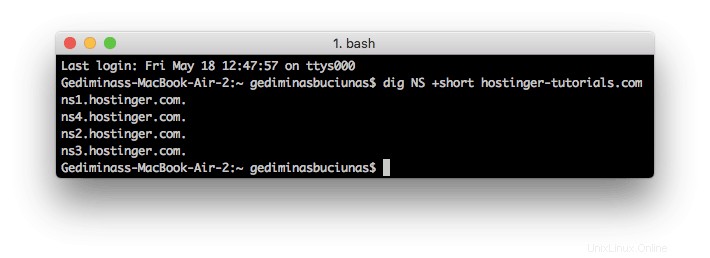
Sekarang setelah Anda mengetahui ke mana domain Anda diarahkan, navigasikan ke penyedia dan buka zona DNS domain Anda.
Menambahkan entri DNS
Ada dua pendekatan yang dapat dipilih saat ini:
- Menggunakan dua catatan A – satu untuk www subdomain dan satu lagi untuk domain itu sendiri.
- Menggunakan data A untuk domain dan CNAME untuk www subdomain.
Kedua opsi ini akan memberi Anda hasil yang sama. Mulailah dengan menemukan nilai catatan A saat ini dan ganti dengan IP khusus alamat yang terletak sebelumnya. Di bawah ini, Anda akan menemukan demonstrasi tentang tampilan entri di zona DNS Anda.
Opsi 1 – Menggunakan dua record A
| Nama | TTL | Jenis | Alamat |
| contoh.com | 14400 | A | 153.92.211.25 |
| www.example.com | 14400 | A | 153.92.211.26 |
Opsi 2 – Menggunakan A record dan CNAME
| Nama | TTL | Jenis | Alamat |
| contoh.com | 14400 | A | 153.92.211.25 |
| www.example.com | 14400 | CNAME | contoh.com |
Melakukan Pencarian DNS
Setelah mengarahkan domain ke VPS Anda, saatnya untuk memeriksa apakah catatan ditambahkan dengan benar. Perlu diingat bahwa propagasi DNS dapat memakan waktu hingga 24 jam , jadi Anda mungkin harus menunggu setidaknya beberapa jam sebelum semuanya mulai berfungsi. Namun, sebagian besar alat pemeriksaan DNS memberikan hasil instan. Anda juga dapat melakukannya menggunakan gali perintah melalui terminal:
dig A +short hostinger-tutorials.xyz
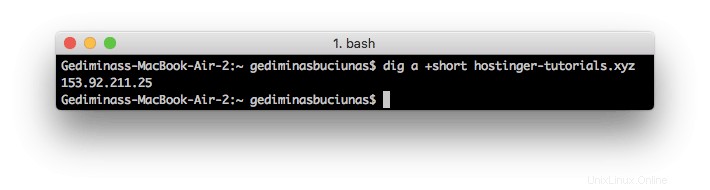
Jika output menunjukkan alamat IP khusus VPS Anda sebagai catatan A, semuanya telah dilakukan dengan benar! Bagian yang tersisa adalah menunggu DNS untuk sepenuhnya menyebar ke seluruh dunia. Untuk mempercepat proses, Anda dapat menyiram DNS. Setelah DNS sepenuhnya aktif, Anda akan melihat halaman pemuatan default saat mengunjungi domain Anda melalui browser.
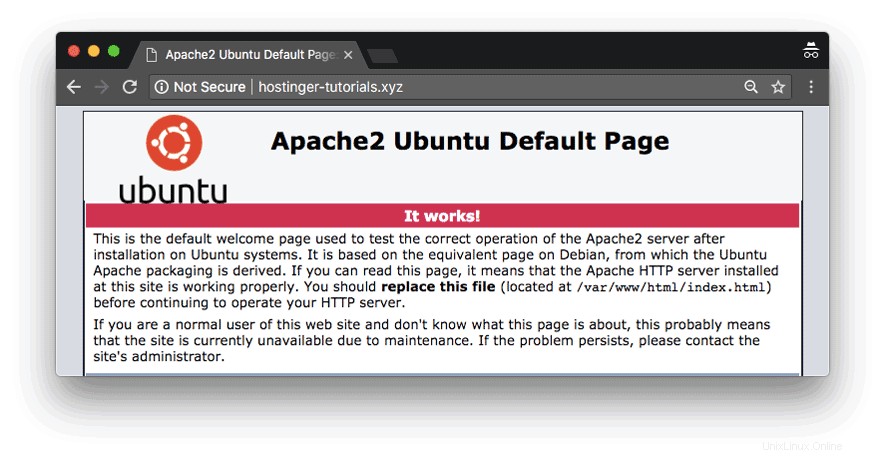
Metode 2 – Menunjuk Domain ke VPS melalui Server Nama Kustom
Mengarahkan domain ke VPS melalui server nama khusus sedikit lebih sulit, karena Anda perlu menyiapkan zona DNS baru di server virtual. Metode ini akan mengalihkan lokasi zona DNS Anda ke VPS, yang berarti bahwa semua perubahan terkait DNS di masa mendatang harus dilakukan melalui zona yang baru dibuat.
Membuat Server Nama Khusus
Mulailah dengan membuat server nama turunan baru untuk domain Anda. Setiap entri harus mengarah ke alamat IP khusus VPS. Di Hostinger, Anda dapat melakukannya dengan mudah menggunakan panel manajemen domain.
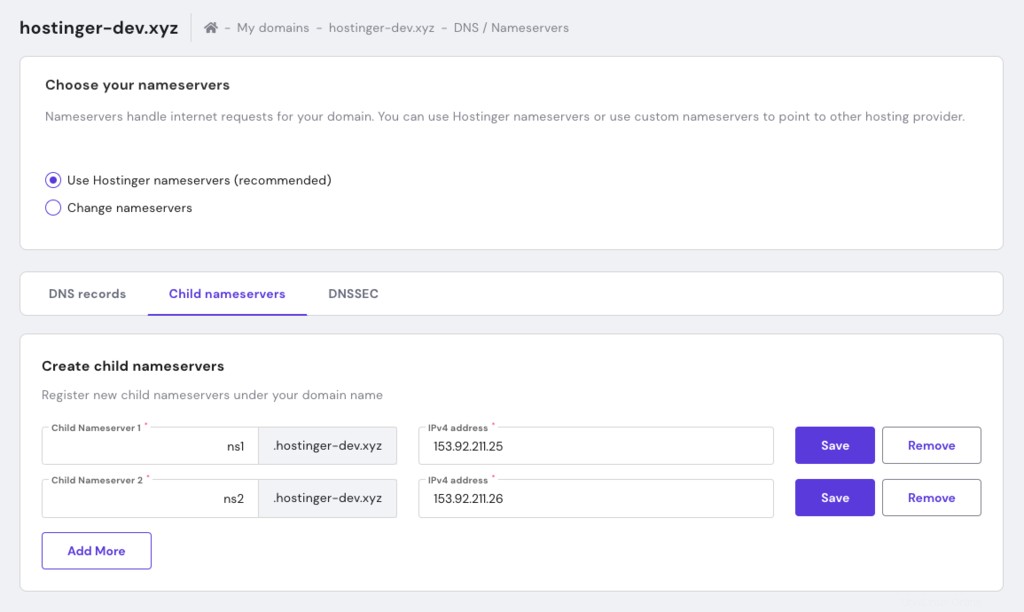
Menyiapkan Zona DNS di VPS
Langkah selanjutnya adalah menyiapkan zona DNS untuk domain Anda di server virtual. Hubungkan ke VPS Anda melalui SSH dan buka:
cd /etc/bind
Kemudian, buat folder terpisah untuk file zona DNS Anda:
mkdir -p zones
Akses direktori yang baru dibuat:
cd zones
Menggunakan perintah nano, buat file zona baru untuk domain Anda:
nano hostinger-tutorials.xyz
Gunakan contoh berikut dan ganti semua alamat IP dan instance domain dengan nama domain Anda yang sebenarnya dan IP khusus VPS Anda:
;
; BIND data file for hostinger-tutorials.xyz
;
$TTL 3h
@ IN SOA ns1.hostinger-tutorials.xyz. admin.hostinger-tutorials.xyz. (
1 ; Serial
3h ; Refresh after 3 hours
1h ; Retry after 1 hour
1w ; Expire after 1 week
1h ) ; Negative caching TTL of 1 day
;
@ IN NS ns1.hostinger-tutorials.xyz.
@ IN NS ns2.hostinger-tutorials.xyz.
hostinger-tutorials.xyz. IN MX 10 hostinger-tutorials.xyz.
hostinger-tutorials.xyz. IN A 153.92.211.25
ns1 IN A 153.92.211.25
ns2 IN A 153.92.211.26
www IN CNAME hostinger-tutorials.xyz.
mail IN A 153.92.211.25
ftp IN CNAME hostinger-tutorials.xyz. Simpan file dengan menekan CTRL+X dan mengkonfirmasi perubahan. Tugas selanjutnya adalah memasukkannya ke dalam konfigurasi bind default:
cd /etc/bind nano named.conf.local
Tambahkan baris berikut di bagian bawah dan pastikan untuk mengedit nama file dengan nilai sebenarnya:
zone "hostinger-tutorials.xyz" {
type master;
file "/etc/bind/zones/hostinger-tutorials.xyz";
}; Disarankan juga untuk menggunakan penerusan DNS yang stabil. Dalam demonstrasi ini, kami akan menggunakan Google Public DNS dengan mengedit named.conf.options berkas:
nano named.conf.options
Cari baris berikut:
// forwarders {
// 0.0.0.0;
// }; Edit mereka dan menurut contoh ini:
forwarders {
8.8.4.4;
}; Sekarang, semua nilai yang diperlukan telah ditambahkan. Periksa kembali apakah sintaks file zona DNS sudah benar dengan menjalankan:
named-checkzone hostinger-tutorials.xyz /etc/bind/zones/hostinger-tutorials.xyz
Jika tugas dilakukan dengan benar, outputnya akan mirip dengan:
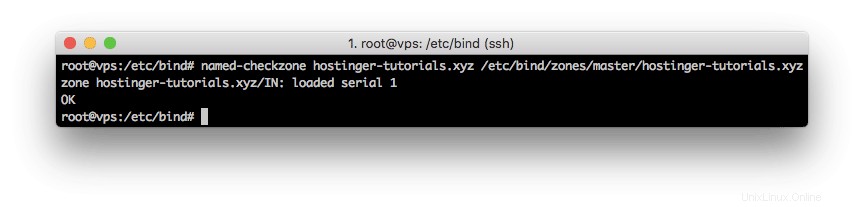
Terakhir, mulai ulang layanan pengikatan DNS dan pastikan itu berjalan:
/etc/init.d/bind9 restart /etc/init.d/bind9 start
Mengubah Server Nama
Karena semua potongan teka-teki telah dikumpulkan, langkah terakhir adalah mengubah server nama domain Anda ke yang baru dibuat. Di Hostinger, Anda dapat melakukannya melalui panel manajemen domain.
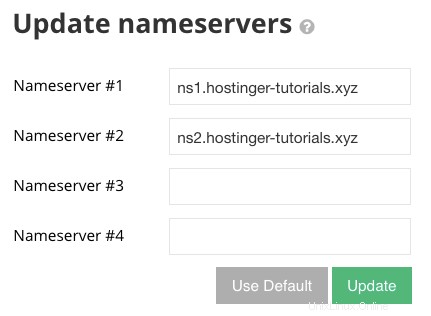
Perlu diingat bahwa propagasi DNS mungkin memerlukan waktu hingga 24 jam , jadi Anda harus menunggu setidaknya satu atau dua jam sebelum semuanya beroperasi penuh. Untuk mempercepat, Anda dapat menyiram DNS lagi. Anda juga dapat menggunakan alat pemeriksaan DNS online untuk mengonfirmasi fungsionalitas zona yang baru Anda buat. Setelah DNS selesai menyebar, Anda akan melihat halaman pemuatan default saat mengakses domain Anda melalui browser.

Bonus – Menyiapkan DNS Terbalik
Dalam beberapa kasus, Anda mungkin diminta untuk menyiapkan catatan DNS terbalik. Hostinger menyederhanakan proses ini dengan alat bawaan di bagian bawah panel manajemen server Anda.
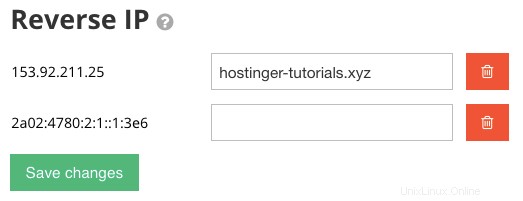
Setelah ditambahkan, perlu diingat bahwa perlu waktu beberapa jam untuk menyebar sebelum rekaman aktif sepenuhnya.
Kesimpulan
Dalam tutorial ini, kita telah mempelajari dua metode berbeda untuk mengarahkan nama domain ke server pribadi virtual. Penting juga untuk diingat bahwa perubahan DNS dapat memakan waktu setidaknya beberapa jam untuk diterapkan di seluruh dunia.
Setelah domain mulai bekerja dengan VPS Anda, perjalanan sebenarnya dimulai. Tempat yang baik untuk memulai adalah membuat virtual host.
Jika Anda memiliki pertanyaan, saran, atau tips keren, pastikan untuk membagikannya di komentar di bawah!